Mejora tu seguridad guardando tus contraseñas en KeePass

Una de las medidas esenciales para preservar nuestra seguridad cuando estamos conectados a Internet es usar contraseñas seguras. Cada vez es más fácil adivinar contraseñas inseguras o reutilizadas, ya sea por ataques de fuerza bruta o mediante el robo de bases de datos a distintas empresas de Internet. Las contraseñas seguras suelen ser complicadas de recordar, y más si nos toca usar contraseñas diferentes cada vez que nos registramos. Por ello, a menudo es necesario recurrir a programas que nos ayuden a gestionar correctamente nuestras contraseñas, como es el caso de KeePass.
KeePass es un programa totalmente gratuito y de código abierto diseñado para ayudarnos a guardar, recordar y gestionar todas nuestras contraseñas. Este programa se encarga de generar una base de datos, segura y cifrada, donde nosotros podemos guardar todas las contraseñas, y demás datos que queramos, de forma segura. Al cerrar el programa, la base de datos queda cifrada de manera que nadie puede acceder a ella.
Podemos proteger la base de datos con distintos algoritmos seguros, y bloquear su acceso mediante una contraseña o un certificado, según el nivel de seguridad que queramos.
Este programa está disponible para Windows, macOS y Linux, es de código abierto y además ha sido auditado en varias ocasiones, demostrando que estamos ante uno de los programas más seguros a los que podemos confiar nuestras contraseñas.
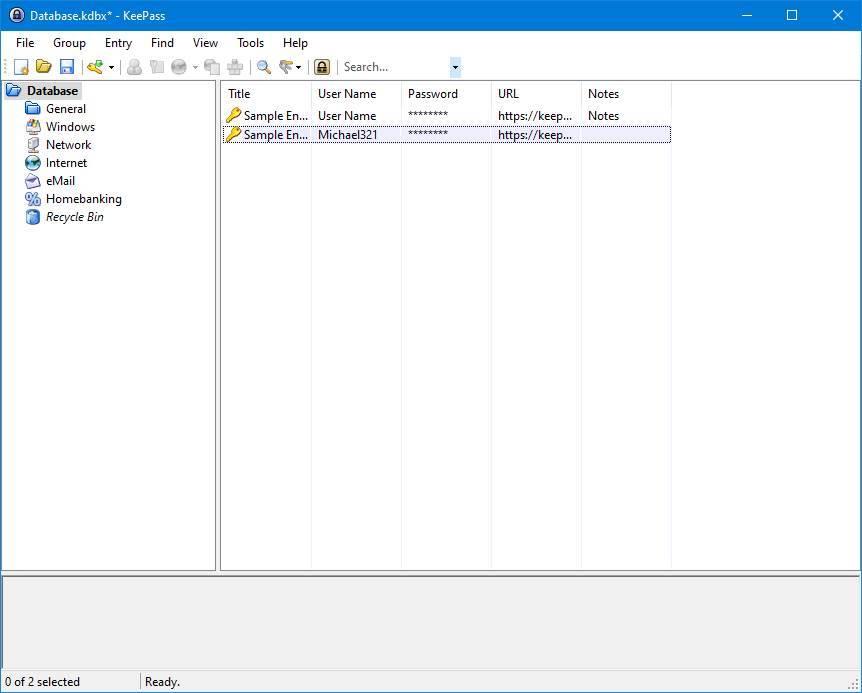
Qué nos ofrece KeePass que no nos ofrecen otros gestores de contraseñas
Podemos encontrar en la red una gran cantidad de programas para gestionar contraseñas. Algunos de los más conocidos son LastPass o 1Password. Sin embargo, la mayoría de estas alternativas son de pago (o gratis, con funciones limitadas) y, lo más importante, son de código cerrado. Esto implica que no sabemos realmente qué se esconde dentro del código. Puede tener puertas traseras, o usar algoritmos inseguros diseñados para permitir que terceros (como el FBI o la NSA) puedan acceder a nuestras contraseñas.
KeePass destaca sobre todos estos programas principalmente por dos características. La primera de ellas es que se trata de un software de código abierto. Esto significa que cualquiera puede auditar el código fuente del programa y asegurarse de que es seguro y no esconde nada. La segunda de ellas es que es totalmente gratuito, por lo que no tendremos limitaciones ni tendremos que pagar por nada.
Puntos débiles
Sin embargo, a pesar de las fortalezas de este programa, también hay algunas limitaciones. Una de las principales es que no podemos configurar ninguna sincronización. La base de datos se guarda de manera local en el ordenador donde ejecutamos KeePass. Esto garantiza la máxima seguridad, pero impide que, si usamos otros ordenadores, podamos tenerla sincronizada con ellos. Además, aunque podemos encontrar clientes de terceros para usar KeePass en Android y iOS, al no tener funciones de sincronización tendremos que copiar manualmente la base de datos y replicar los cambios que hagamos en todos los dispositivos.
Existen extensiones para sincronizar la base de datos de contraseñas a través de nubes como Google Drive. Pero, si recurrimos a ellas, estaremos perdiendo parte del grado de seguridad que nos ofrece este software.
Además, este programa está diseñado para gestionar contraseñas, no para facilitar su uso. Por ello, usarlas en el navegador no es precisamente una tarea sencilla, aunque se puede hacer mediante extensiones que se conectan con KeePass.
Principales características de KeePass
A pesar de ser un programa sencillo, KeePass cuenta con una gran cantidad de características que le ponen a la altura del software comercial más caro, manteniendo siempre su naturaleza OpenSource y gratuita.
Seguridad
Lo primero que se debe destacar de KeePass es su seguridad. Este programa nos permite elegir distintos algoritmos de cifrado (AES, Rijndael, etc) para proteger las contraseñas. Además, este software cifra la base de datos completa, no solo los cuadros de contraseña como hacen otros programas, lo que mejora la privacidad de lo que guardamos en ella. Utiliza un SHA-256 para asociar la contraseña maestra de descifrado (la cual se puede introducir con un teclado virtual, para evitar keyloggers), y protege la información que se carga en la RAM para evitar que un volcado de memoria permita acceder a las claves.
KeePass nos ofrece varias formas de proteger la base de datos. La más común es mediante una contraseña maestra, la cual se usará para descifrar la base de datos y acceder a las contraseñas. También podemos usar un certificado digital para una mayor seguridad, e incluso combinar los dos métodos para una seguridad aún más drástica. También podemos asociar la base de datos al usuario de Windows.
Rapidez de uso
Otra de las principales características de KeePass es que es un programa muy sencillo, rápido de usar e intuitivo. Podemos elegir entre usarlo en modo portable (y podemos llevarlo siempre en un USB), o instalarlo en el ordenador como cualquier otro programa.
El programa principal está compilado para Windows. Pero en su página de descarga encontraremos una serie de clientes alternativos, o forks, también de código abierto para otros sistemas, como Linux, macOS, Android o iOS.
Permite importar y exportar contraseñas y demás datos
La base de datos que crea KeePass solo se puede usar con este programa (o alguno de sus clientes). Sin embargo, cuenta con funciones para importar o exportar contraseñas. Por ejemplo, podemos importar las contraseñas generadas en un CSV o en determinados ficheros TXT. En total, es compatible con 35 formatos desde los que vamos a poder importar las contraseñas guardadas en otros programas a nuestra base de datos de KeePass.
Y lo mismo al revés. KeePass nos permite exportar nuestras contraseñas a distintos formatos, como TXT, HTML, XML y CSV, para poder importarlas posteriormente en otros programas o gestores de contraseñas.
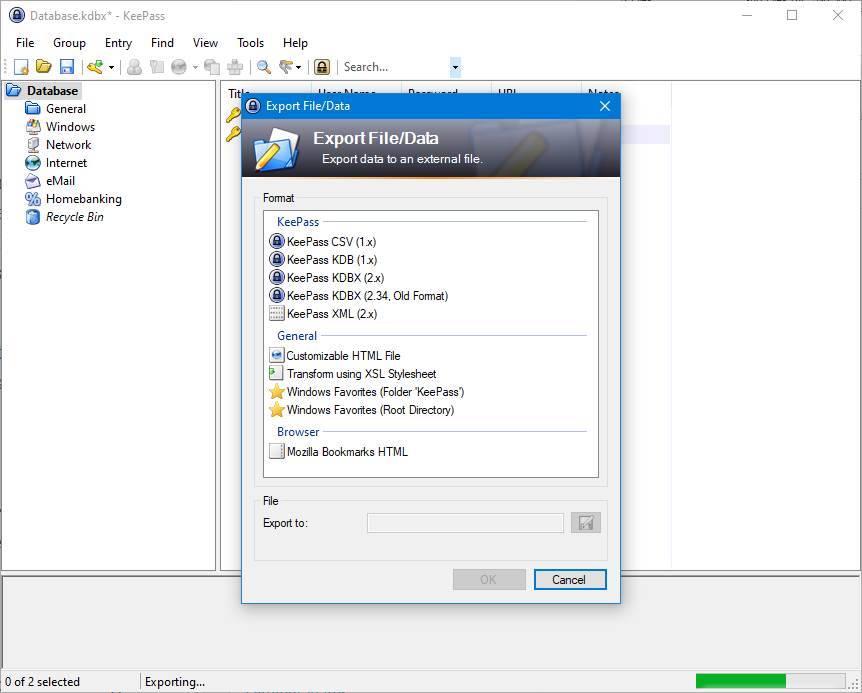
Eso sí, debemos recordar que los formatos para importar y exportar no están cifrados. Durante el proceso, todas nuestras contraseñas estarán expuestas. Debemos asegurarnos de eliminar bien, y de forma segura, los archivos sin cifrar para evitar que caigan en malas manos.
Generador de contraseñas seguras
Otra de las características más interesantes de este gestor de contraseñas es la posibilidad de generar contraseñas seguras. KeePass nos permitirá elegir los distintos caracteres que queremos que se usen en las contraseñas.
En cuanto a la aleatoriedad, podemos generarla nosotros mismos mediante movimientos del ratón y la pulsación de teclas del teclado. Así será imposible predecir los resultados.
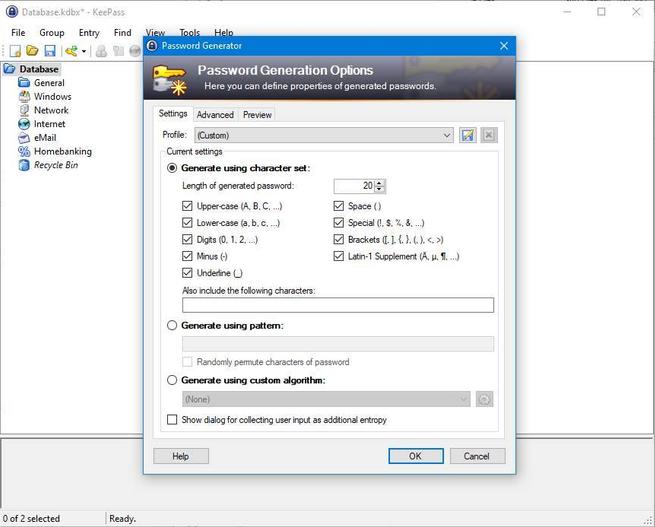
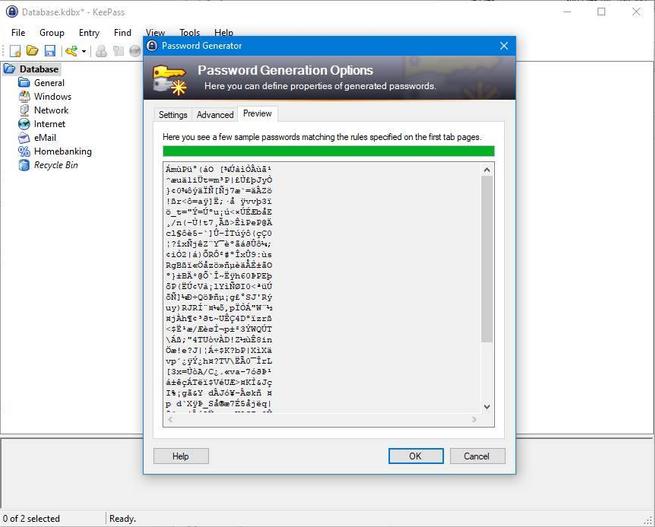
Mejores plugins para mejorar su funcionamiento
Además de todas las funciones y características que este programa trae de serie, podemos encontrar una serie de extensiones, o plugins, desarrollados por otros usuarios para dar a KeePass mayor utilidad.
Algunos de los mejores plugins de KeePass que podemos encontrar en su web principal son:
- KPGoogleSync: para sincronizar la base de datos con Google Drive.
- QualityHighlighter: permite ver de un vistazo la calidad de las contraseñas.
- KeePassWinHello: desbloquear KeePass con Windows Hello (por ejemplo, con la huella o la webcam).
- SimpleDatabaseBackup: para hacer copias de seguridad de la base de datos.
- KP2faChecker: añade un indicador para las webs que usen 2FA.
Recomendamos no bajar plugins de otros sitios. Los plugins de la web de KeePass han sido validados por su desarrollador y son seguros. Un plugin malicioso podría robar, o borrar, todas las contraseñas.
Otras características
Además de lo anterior, KeePass cuenta con otras características que también le hacen único. Entre ellas las más relevantes e importantes que podemos destacar son:
- Soporte para grupos de contraseñas.
- Compatible con marcas de tiempo.
- Cuenta con una función que nos permite rellenar automáticamente formularios y otros cuadros de texto.
- Utiliza el portapapeles de Windows de forma segura para no exponer las contraseñas.
- Soporta búsquedas.
- Traducido a 45 idiomas, entre ellos, al español.
Guardar las contraseñas de forma segura con KeePass
Lo primero que tendremos que hacer al usar este gestor de contraseñas por primera vez será crear una nueva base de datos. Podemos crear todas las bases de datos que queramos, aunque solo las podremos tener abiertas de una en una.
El proceso de creación de la base de datos es muy sencillo. Lo primero que tendremos que hacer será elegir dónde queremos guardar la nueva base de datos, y establecer una contraseña (o las medidas de seguridad que queramos) para protegerla.
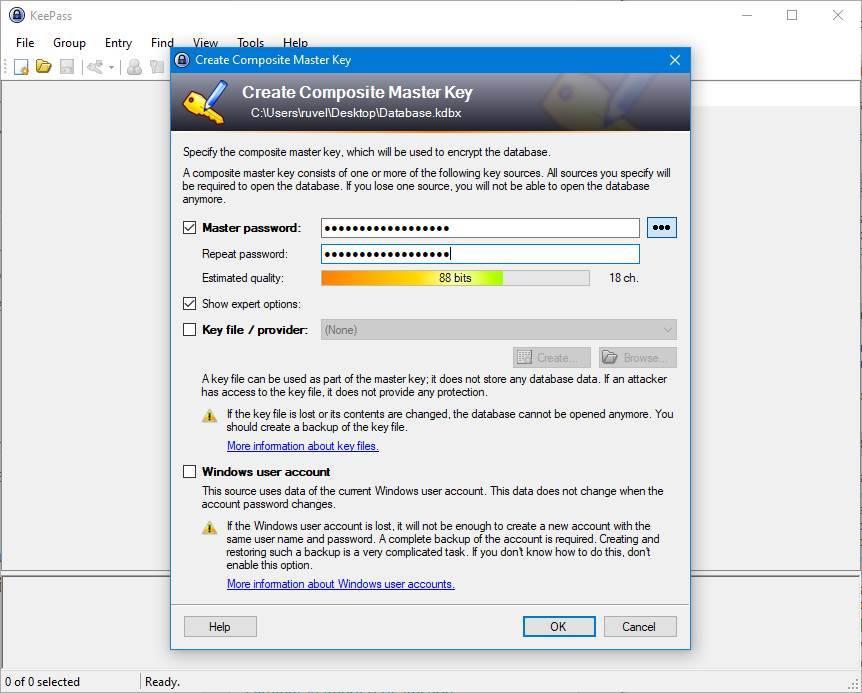
A continuación podremos darla un nombre, configurar los parámetros de seguridad, la compresión de los datos, y los demás parámetros que nos ofrece el programa. Al finalizar podremos imprimir (si queremos) las claves de recuperación de emergencia, y listo.
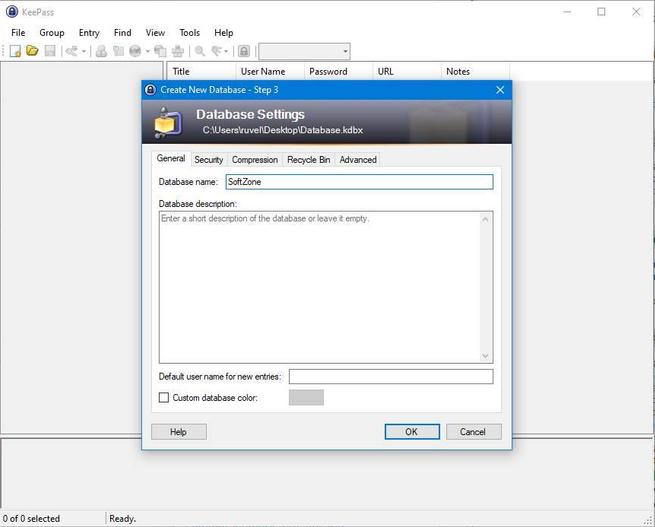
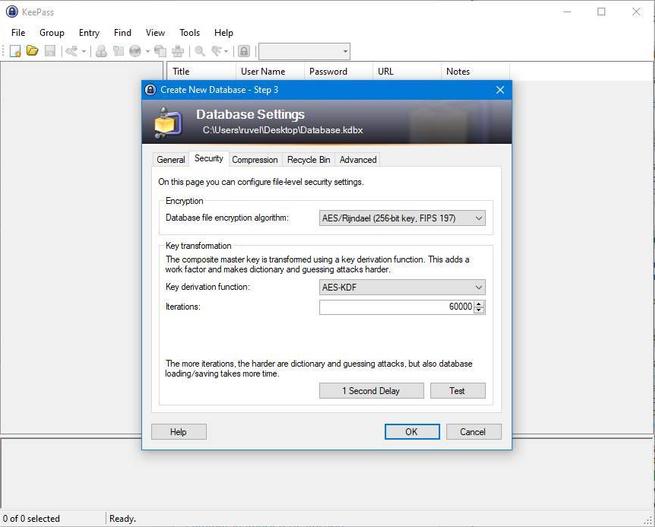
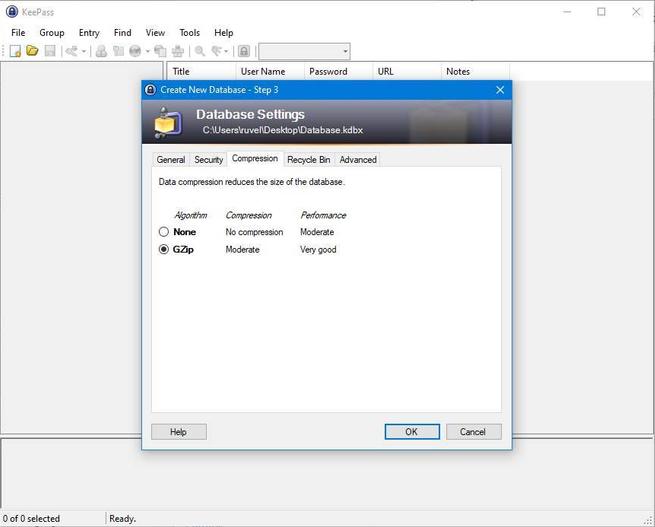
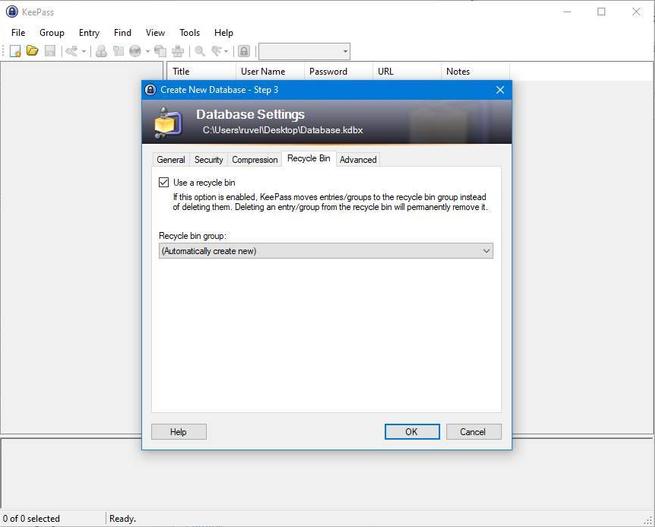
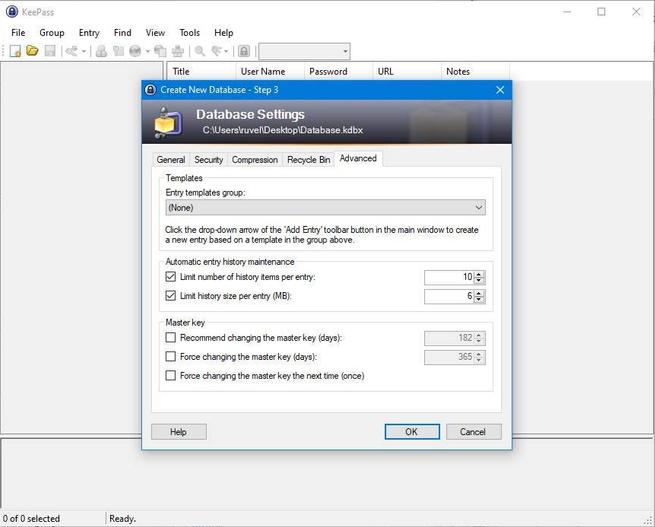
Ya tenemos la base de datos creada. Ahora solo nos falta rellenarla con nuestras contraseñas. Podemos importarlas a partir de los ficheros que hemos comentado anteriormente, o añadirlas una a una desde el programa.
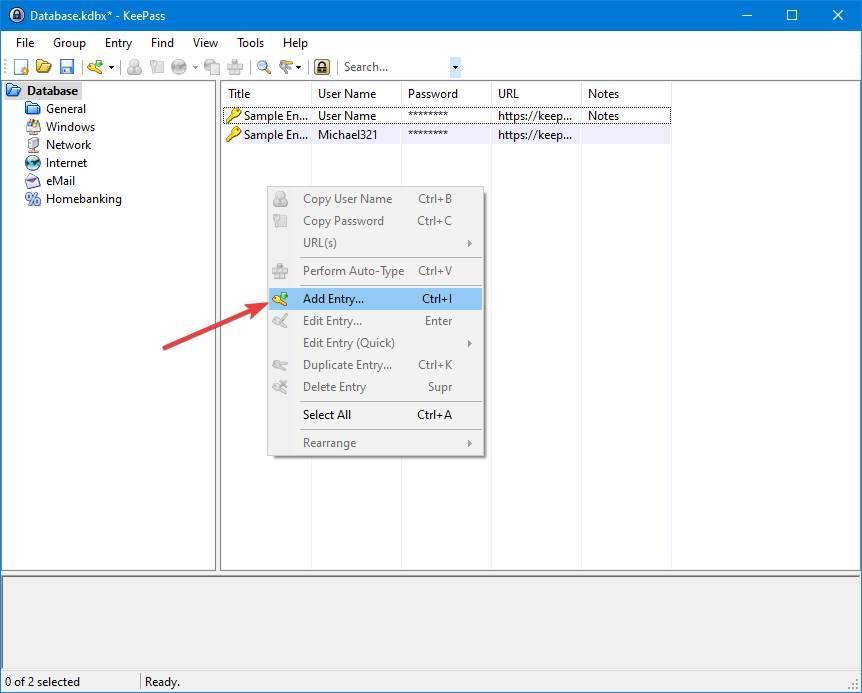
Cada nueva entrada deberá llevar un título, un nombre de usuario, la contraseña y una URL. Además, tenemos un cuadro de notas donde podemos escribir lo que queramos. Recordamos que toda la información se cifra, por lo que todos los datos que dejemos aquí guardados se almacenarán de forma segura.

Podemos ordenar nuestras contraseñas en distintos grupos (trabajo, personal, redes sociales, etc) de manera que podamos tenerlas todas siempre ordenadas. Podemos crear y eliminar los grupos como nosotros queramos.
Al cerrar el programa tendremos que guardar los cambios y listo. Las nuevas entradas y las modificaciones se aplicarán a la base de datos, y se cerrará KeePass, dejando nuestras claves de nuevo protegidas.
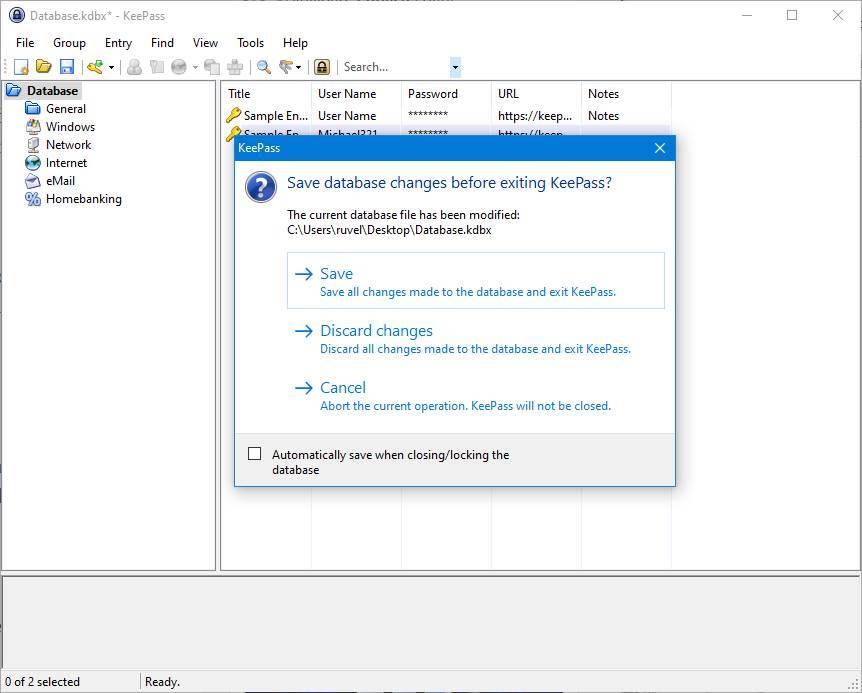
Descargar KeePass
Como ya hemos explicado, este programa es de código abierto y totalmente gratuito para todos los usuarios. Cualquiera interesado en mejorar la seguridad de sus contraseñas puede descargar la última versión de KeePass desde el siguiente enlace.
Además, en esta página vamos a poder encontrar también una lista para descargar otros programas, basados en KeePass, para otros sistemas operativo. Podremos encontrar una lista de clientes para Android, iOS o para otros sistemas operativos de escritorio, como Linux y macOS. Incluso vamos a encontrar gestores de contraseñas web basados en KeePass.
Para actualizar este programa tendremos que volver a bajar de su página web las nuevas versiones e instalarlas encima de la que tengamos. Lo bueno es que el programa nos avisará cuando haya una nueva versión, aunque no la bajará automáticamente.
Alternativas a KeePass
Además de KeePass, podemos encontrar por la red otra gran cantidad de gestores de contraseñas que nos permiten proteger nuestros datos.
Sin ir más lejos, los navegadores como Chrome, Firefox y Edge tienen sus propios gestores de contraseñas incluidos que nos permiten guardar nuestras contraseñas dentro del navegador para usarlas rápidamente. Estas contraseñas se sincronizan a través de las correspondientes nubes son todos los demás ordenadores y dispositivos de manera que siempre tengamos las claves a nuestro alcance.
Bitwarden es otra alternativa muy popular para guardar nuestras contraseñas de forma segura. Esta herramienta es de código abierto, como KeePass, lo que nos brinda un extra de confianza y fiabilidad. Nuestros datos siempre estarán seguros y, lo más importante, bajo nuestro control.
Por supuesto, tampoco podemos olvidarnos de LastPass. Este programa es uno de los más conocidos y utilizados para gestionar nuestras contraseñas. Su principal virtud es que está diseñado para tener nuestras claves siempre sincronizadas entre todos los dispositivos que utilicemos. Sus principales inconvenientes es que es un software privativo, de pago y, además, que en alguna ocasión ha sido hackeado, poniendo en peligro la seguridad de las contraseñas de todos los usuarios.
Por último, otro gestor de contraseñas también muy conocido es 1Password. Este gestor de contraseñas es similar a LastPass en muchos aspectos. También es privativo y de pago, aunque a cambio ofrece un excelente servicio para tener nuestras contraseñas sincronizadas entre dispositivos.
Fuente: SoftZone https://ift.tt/2znK2ei Autor: Rubén Velasco
.png)
